
フォーマットFAT32とは?SDカード/USBメモリをFAT32へフォーマットする方法
Windowsで使っていたSDカードなどの記録媒体をMacや古いパソコン、または他の機器に接続した際に、「フォーマットする必要があります。」といったエラーメッセージが出る場合があります。
その際は、互換性の高い「FAT32」というファイルシステムにフォーマットする場合が多いのです。ここでは、Windows でSDカードをFAT32にフォーマットする方法と、フォーマットで消えたデータを復元する方法をご紹介していきます。
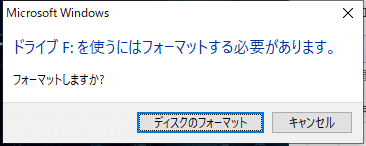
フォーマットFAT32とは?
フォーマットとは、コンピューターがデータを保存するための仕組みであるファイルシステムを、ストレージデバイス(SDカード、USBメモリなど)に設定することです。
FAT32は、ファイルシステムの一種で、特にUSBメモリやSDカードなどのリムーバブルメディアで広く利用されています。FAT32は、異なる種類のコンピューター(Windows、Mac、Linuxなど)間でデータをやり取りする際に、互換性が高いという特徴があります。
FAT32のメリットとデメリット
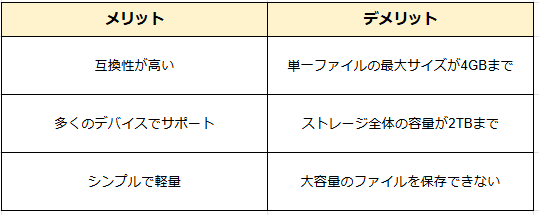
SDカード/USBメモリをFAT32へフォーマットする方法
ここでは、SDカード/USBメモリを、パソコンで「FAT32」フォーマットする方法をご紹介します。
注意: フォーマットを行うと、ストレージデバイス内のすべてのデータが消去されます。大切なデータがある場合は、事前にバックアップを取ってください。
Windowsの場合
フォーマットするデバイスを接続: SDカードリーダーやUSBポートにデバイスを接続します。
「このPC」を開く: Windowsのスタートメニューから「このPC」を開きます。
フォーマットするデバイスを右クリック: フォーマットしたいデバイスを右クリックし、「フォーマット」を選択します。
ファイルシステム: ドロップダウンメニューから「FAT32」を選択します。
開始: 「開始」ボタンをクリックし、警告メッセージを確認して「OK」をクリックします。
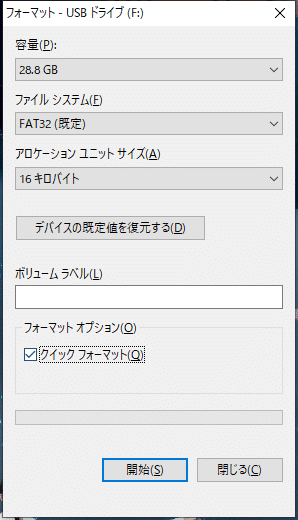
Macの場合
ディスクユーティリティを開く: Finderから「アプリケーション」>「ユーティリティ」>「ディスクユーティリティ」を開きます。
サイドバーからデバイスを選択: 左側のサイドバーからフォーマットしたいデバイスを選択します。
消去タブ: 上部のタブから「消去」を選択します。
フォーマット: フォーマットのドロップダウンメニューから「MS-DOS (FAT)」を選択します。
消去: 「消去」ボタンをクリックします。
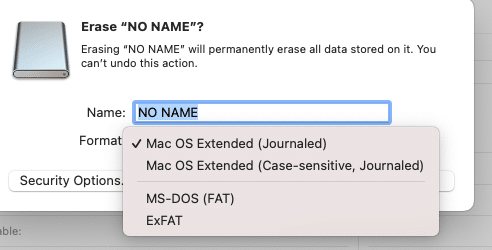
フォーマットしたSDカードからデータを復元する方法
SDカード/USBメモリがフォーマットした後、その中データが消えました。まず、データ復元ソフトTenorshare 4DDiGを使ってデータを復元します。
Tenorshare 4DDiGはわずか3ステップの簡単操作でデータを復元でき、事前にバックアップしていなくても、フォーマットされたSDカードやUSBメモリーなどの記憶媒体からデータを復元できます。
Tenorshare 4DDiGを無料ダウンロード:https://bit.ly/40vSemW
Tenorshare 4DDiGをすぐ購入:https://bit.ly/3DRWYdI
1.Tenorshare 4DDiGを起動して、「SDカード」を選択し、「スキャン」をクリックしてスキャンが開始します。
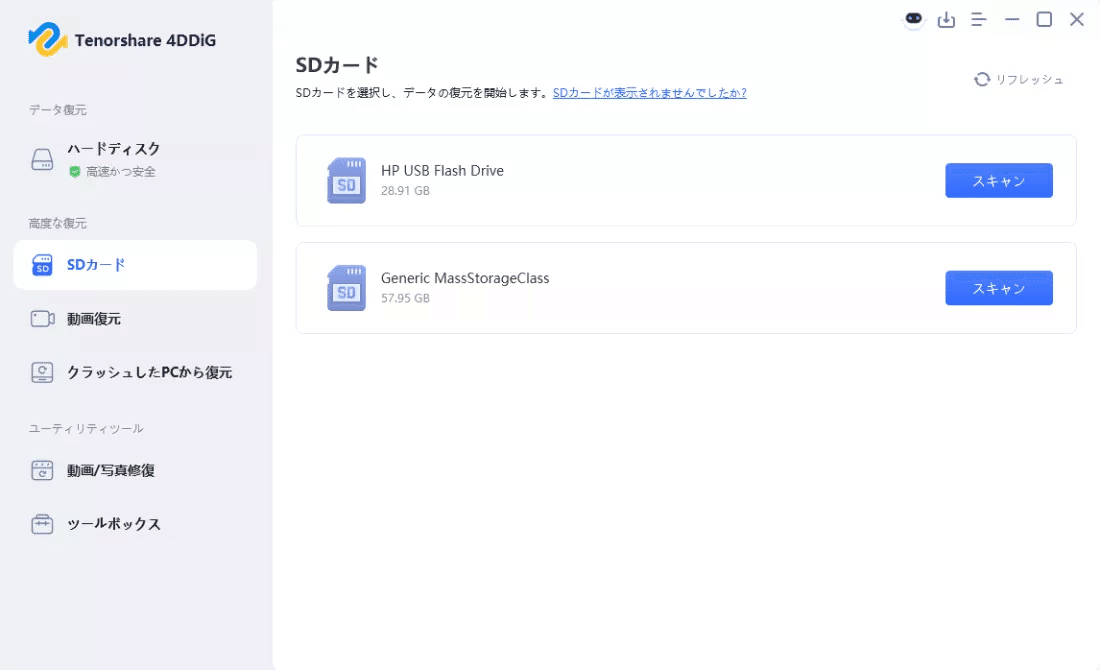
2.しばらく待つと、SDカードから消してしまったファイルが表示されます。復元前に、写真や動画などのファイルをダブルクリックすることによりプレビューが可能です。
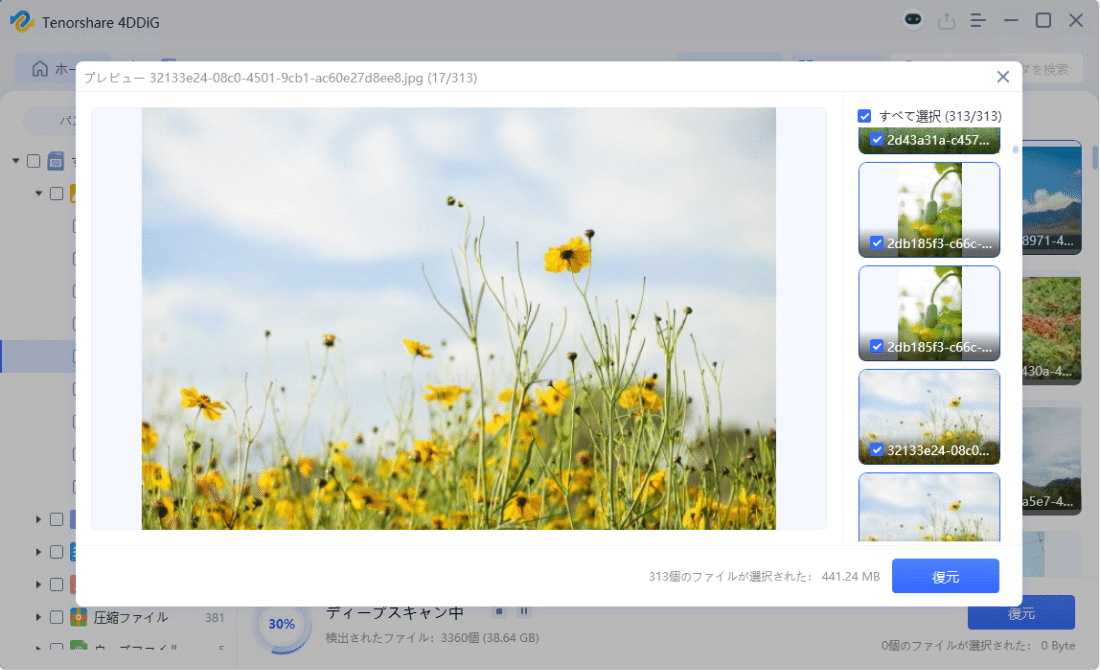
3.復元したいファイルを選択し、保存場所を選択します。例えばOneDriveまたはGoogle Driveなどのクラウドディスクに保存することを検討してください。

まとめ
SDカードをFAT32へフォーマットする方法と、フォーマットで消えてしまったデータを復元できる方法をご紹介しました。主にWindows以外の機器でも同じ記録媒体を使用したいときに、SDカード/HDD/USBメモリをFAT32へフォーマットする必要があります。
万が一、フォーマットでデータが消えたとしても、復元ソフトTenorshare 4DDiGを使用すれば、大事なデータを簡単に復元することが可能です。
Tenorshare 4DDiGを無料ダウンロード:https://bit.ly/40vSemW
Tenorshare 4DDiGをすぐ購入:https://bit.ly/3DRWYdI
🤩お得!20%オフの限定クーポンコード👉【4D-NOTE-20】
